Advertentie
 Terwijl ik mijn gebruik Ubuntu (Linux), een ding dat ik handig en nuttig vond, is de mogelijkheid om een applicatie te vergrendelen en deze 'altijd op de voorgrond' te houden van alle andere vensters.
Terwijl ik mijn gebruik Ubuntu (Linux), een ding dat ik handig en nuttig vond, is de mogelijkheid om een applicatie te vergrendelen en deze 'altijd op de voorgrond' te houden van alle andere vensters.
Dit is een native feature van Linux en is gemakkelijk toegankelijk door met de rechtermuisknop te klikken en "Always On Top" te kiezen in het contextmenu. Als het echter om Windows (en zelfs Mac) gaat, ben ik verbaasd dat deze kleine, maar nuttige functie niet in alle versies van het besturingssysteem beschikbaar is.
Hier komen Deskpins.
Deskpins is een kleine en lichtgewicht applicatie die uw applicatievenster altijd op alle andere vensters kan houden. Pak gewoon een speld uit de Deskpins-pictogrammen en klik op het venster, het zal zichzelf dan automatisch bovenaan het bureaublad vastzetten.
Installatie
De installatie is eenvoudig. Download de software (slechts 96 KB groot) en voer het .exe-bestand uit om het op uw systeem te installeren. Het duurt niet langer dan een minuut, ook al gebruik je het op een oud systeem (zoals Windows 95). Op zijn website staat vermeld dat het compatibel is tot Win XP, maar ik heb het geprobeerd op Windows 7 en het werkt perfect.
Gebruik
Nadat u de applicatie hebt gestart, zou deze moeten verschijnen als een pictogram in het systeemvak.
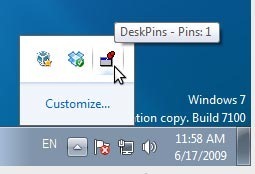
Klik op het pictogram Deskpins. Uw muiscursor verandert onmiddellijk in a pin pictogram. Klik op een willekeurig venster om het vast te zetten op het hoogste niveau van het bureaublad. Je ziet nu een speld in dat specifieke venster.
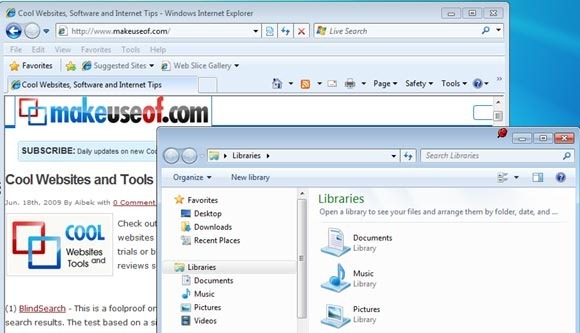
Configuratie-opties
Hoewel het een eenvoudige en kleine applicatie is, wordt het ook geleverd met verschillende configuratie-opties waarmee u het gedrag en de look-and-feel kunt aanpassen.
Allereerst, als je geen rode liefhebber bent, dan kun je de speldkleur veranderen in je favoriete kleur in het eerste tabbladmenu. U kunt ook de trackingsnelheid wijzigen en een enkele of dubbele klik gebruiken om de pin in het systeemvak te activeren.
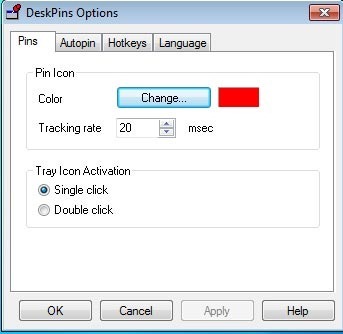
Als u nu een bepaalde toepassing heeft die u altijd 'altijd bovenaan' wilt houden, in plaats van de Deskpins elke keer dat u een Autopin-regel kunt maken, zodat de toepassing automatisch op het bureaublad wordt vastgemaakt, elke keer dat dit het geval is gelanceerd. Dit is absoluut een handige functie die altijd van pas zal komen.

Voor degenen die liever sneltoetsen gebruiken dan klikken met de muis, is er ook een optie om de sneltoets te configureren om de Deskpins te activeren.

Gevolgtrekking
Voor een eenvoudige functie die standaard zou moeten bestaan, maar dat niet doet, heeft deze eenvoudige applicatie zeker zijn werk goed gedaan. Het is klein van formaat en neemt slechts weinig systeembronnen in beslag, het beste van alles is dat het alle versies van Windows ondersteunt, waardoor het een nuttige en veelzijdige applicatie is.
Dit is zeker niet de enige app die een applicatie “always on top” kan maken. Als je andere apps hebt geprobeerd die dezelfde functie uitvoeren, deel deze dan met ons in de comments.
Aan de andere kant van deze productiviteitsstok schreef Varun over de top 5 desktop-apps voor multitasking 5 kleine desktop-apps die u moet controleren als u multitaskt Lees verder . Je moet het zeker eens proberen, als je dat nog niet hebt gedaan.
Damien Oh is een all-out technologie-nerd die graag verschillende besturingssystemen aanpast en hackt om het leven gemakkelijker te maken. Bekijk zijn blog op MakeTechEasier.com waar hij alle tips, trucs en tutorials deelt.


